Технология создания электронных учебных пособий
|
Жумабаева А.А. |
В современных условиях образования одна из самых главных проблем заключается в том, чтобы сделать учебный процесс эффективным. Для того чтобы повысить эффективность учебного процесса, необходимо отбирать и использовать такие технологии, формы и средства, которые могут повысить качество процесса обучения, сделают его более действенным, плодотворным. Чтобы решить эту задачу, необходимо разработать учебник нового поколения, с внедрением электронных технологий, который смог бы стать проводником в поле информации, и помочь студентам не только получить, но и закрепить знания и навыки, полученные на основных занятиях.
Сегодня особый интерес представляют вопросы, связанные с автоматизацией обучения, поскольку «ручные методы» без использования технических средств давно исчерпали свои возможности. Наиболее доступной формой автоматизации обучения является применение компьютера, то есть использование машинного времени для обучения. Всё большее использование компьютеров позволяет автоматизировать, а тем самым упростить ту сложную процедуру, которую используют и преподаватели при создании методических пособий. Тем самым, представление различного рода «электронных учебников», методических пособий на компьютере имеет ряд важных преимуществ и является актуальной.
В данной статье будет рассмотрено мультимедийное программное приложение AutoPlay Media Studio которая позволяет создать электронный учебник. Надеюсь, что каждый, прочитавший данную статью сможет самостоятельно разрабатывать электронные учебники нового поколения.
Использование Autoplay Media Studio представляет возможность создания полнофункциональных интерактивных мультимедийных приложений,
Создание нового проекта
После установки запустите программу AutoPlay Media Studio.
В появившемся окне выберете Создать новый проект.
В новом окне выберите шаблон Blank Project (самый первый), введите имя своего проекта и нажмите ОК.
Таким образом, будет создан новый проект с пустым окном.
Задаем фон страницы
Давайте теперь зададим фон для новой странички, для этого вы можете взять любой файл с подходящей картинкой. Картинку желательно вырезать или уменьшить до тех размеров, которые вы предполагаете использовать для меню диска, например, 800×600.
Если картинка готова и ее размеры 800×600, то перед заданием фона необходимо изменить размера окна проекта. Для этого в главном меню выбираем
В окне свойств проекта изменяем размер окна на 800×600, заголовок, который будет отображаться вверху окна и иконку. Жмем Oк, чтобы закрыть свойства проекта.
Теперь, чтобы добавить фон, нам нужно вызвать свойства страницы. Кликаем правой кнопкой мыши по страничке и выбираем картинку для фона.
На первой странице размещаем компоненты New label (с помощью этого компонента вводим название нашего учебника), New Button (для перехода к другим страницам). Когда названия и описания кнопок готовы, нужно назначить каждой кнопке свое действие — открытие определенного файла.
Создать новую страницу можно выбрав в меню
Кнопка Home возвращает на главную первую страницу.
Аналогично проделываем эти же действия для кнопок Практика и Видео для перехода на другие страницы.
Предварительный просмотр проекта
Теперь, когда наш проект полностью готов, можно посмотреть, как он будет выглядеть при запуске диска. Для этого нужно запустить предварительный просмотр, который вызывается в меню

Компиляция запись проекта на CD.
Когда проект полностью готов, его необходимо скомпилировать. Делается это по команде

В следующем окне указываем папку, в которой будет сохранен проект с диском, и жмем кнопку Build.
После компиляции проекта будет открыта папка со всеми файлами диска. Если нажать на файл autorun.exe, то запустится навигация по диску.
На диск нужно записывать все, что находится в папке, которую Вы указали при компиляции.

Поздравляю! Вы создали свое первое электронное пособие в программе AutoPlay Media Studio.
- 22372 просмотра

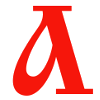
.webp)














.webp)
